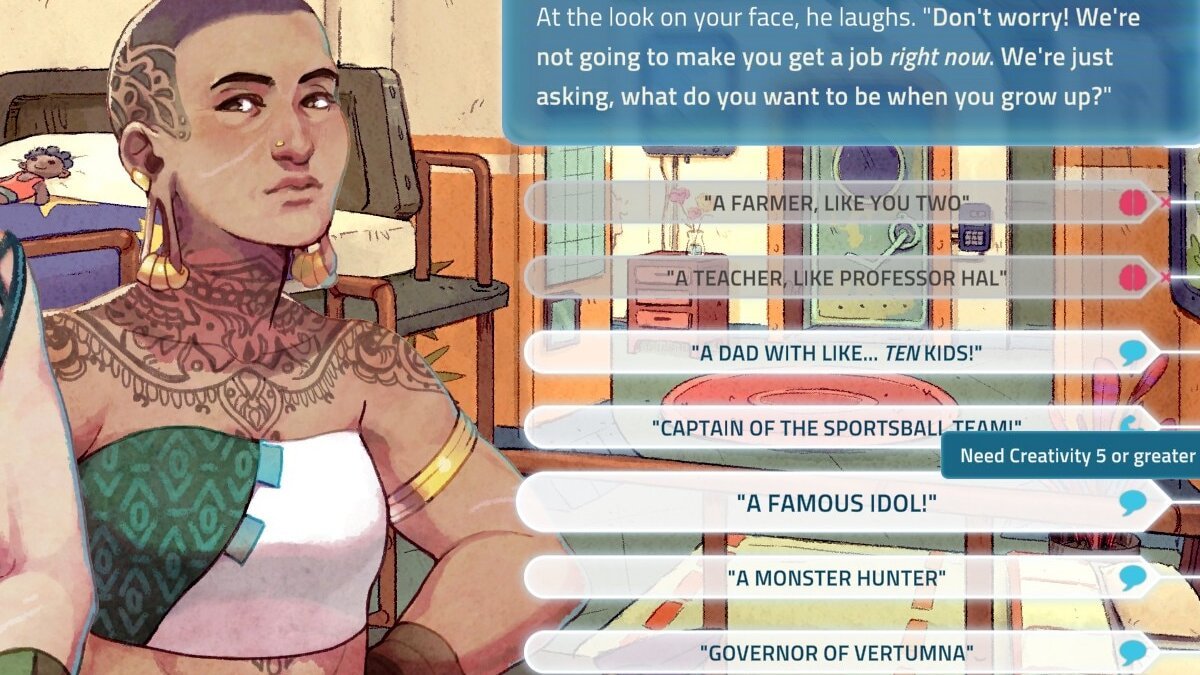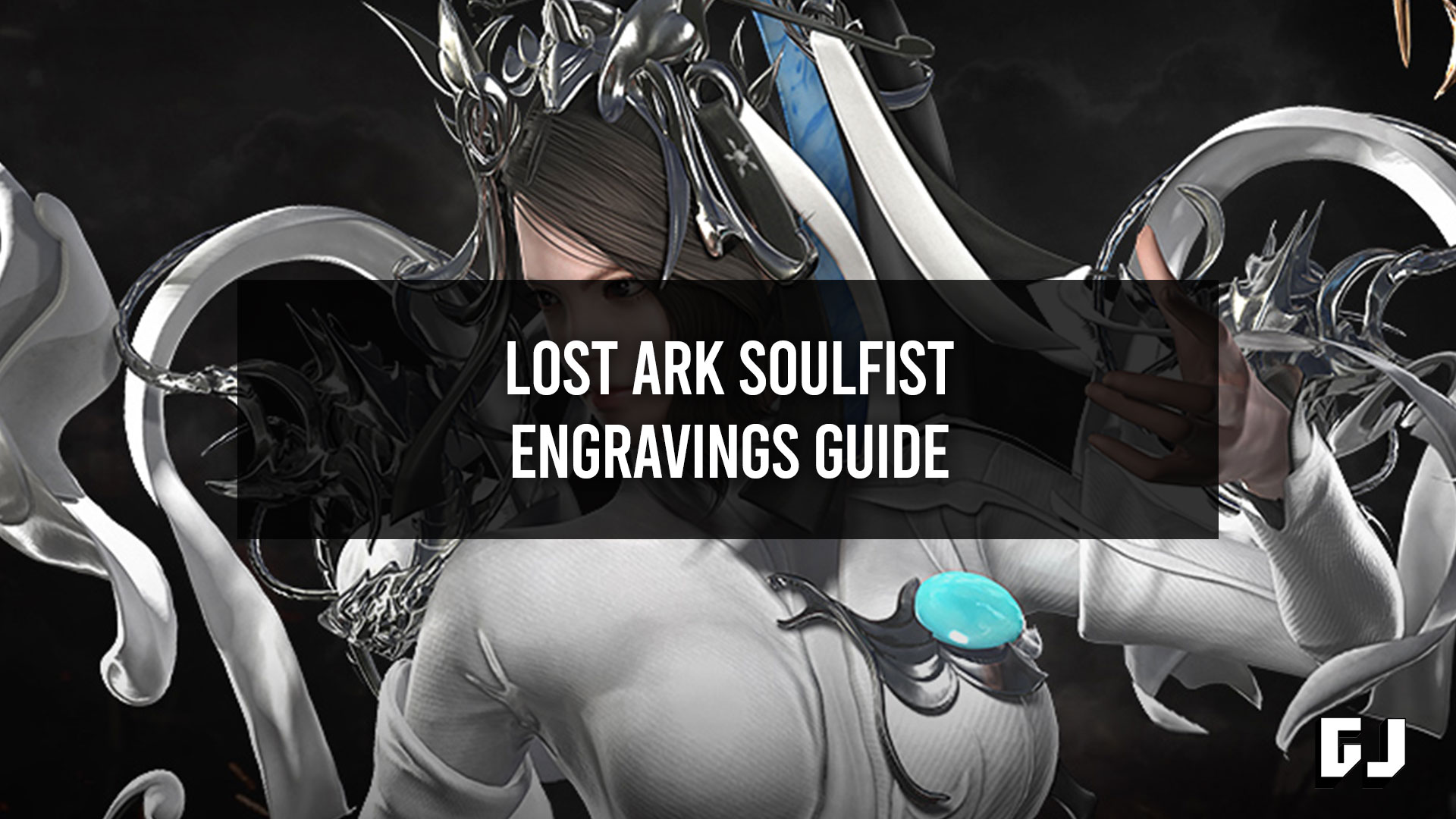Une énorme version de jeu s’accompagne parfois de quelques problèmes et bugs. Certains d’entre eux seront complètement injouables et auront besoin de mises à jour et de travaux constants pour en faire au moins une expérience décente. Cependant, parfois, les choses peuvent devenir un peu compliquées et étranges avec des types d’erreurs très particuliers et spécifiques. Aujourd’hui, nous allons aborder l’un d’entre eux. Voici comment réparer le plantage de Hogwarts Legacy pendant les shaders.
Comment réparer le crash de l’héritage de Poudlard pendant les shaders
Il y a quelques erreurs et bogues qui sont apparus dans Hogwarts Legacy. C’est, à ce stade, quelque chose d’attendu en raison de la taille du jeu et du manque d’optimisation appropriée qui a tourmenté l’industrie du jeu ces derniers temps. Ce crash, en particulier, est dû au fait que la VRAM de votre GPU est complètement remplie, ce qui rend le jeu indisponible au lancement. En gros, ça le rend injouable. Plusieurs utilisateurs ont signalé cette erreur, et certains d’entre eux ont fourni quelques solutions disponibles pour vous. Voici certaines choses que vous pourrez faire pour résoudre ce problème.
Supprimer le contenu ProgramData de Hogwarts Legacy
Pour essayer ce correctif, vous devrez activer la possibilité de voir les dossiers cachés. Ouvrez l’explorateur de fichiers et cochez les éléments cachés dans l’onglet Affichage. Ensuite, dirigez-vous vers C:\ProgramData\Hogwarts Legacy. Ensuite, supprimez tous les éléments situés dans le dossier Hogwarts Legacy à l’intérieur du dossier ProgramData et retirez-les de la corbeille. Cela réinitialisera tous les paramètres appartenant à ces fichiers. Démarrez votre jeu et le problème devrait être résolu.
Modifier le fichier Engine.ini
Se diriger vers C:\Users\%username%\AppData\Local\Hogwarts Legacy. Dirigez-vous ensuite vers Enregistre\Config\WindowsNoEditor et localisez le fichier “Engine.ini” et ouvrez-le avec le Bloc-notes. A la fin du fichier, copiez et collez les trois lignes suivantes puis enregistrez le document :
[SystemSettings]
r.TextureStreaming=1
r.Streaming.PoolSize=3096
Méfiez-vous cependant que la valeur PoolSize variera en fonction de votre GPU. Par exemple, la valeur ci-dessus de 3096 appartient à une carte vidéo 3080. Pour un 3090, la valeur sera 9000, pour un 3060, la valeur est définie sur 400. Assurez-vous de rechercher votre valeur GPU PoolSize pour inclure correctement cette valeur dans le fichier Engine.ini.
En rapport: Comment réparer le bégaiement hérité de Poudlard
Vous pouvez également potentiellement résoudre le problème en mettant à jour Windows, vos pilotes GPU, en vérifiant vos fichiers de jeu via Steam ou même en réinstallant complètement le jeu. Il y a des mises à jour pour le jeu qui sont constamment publiées par les développeurs, alors assurez-vous de rester à jour et de voir si ces problèmes sont résolus par eux.
Hogwarts Legacy est disponible sur PlayStation 5, PlayStation 4, Xbox One, Xbox Series X/S, Nintendo Switch et Windows. Veuillez consulter jeu-bayrou.com sur Facebook pour participer à la discussion et vous tenir au courant de notre contenu. Vous aimerez peut-être également consulter nos guides sur Comment réparer Hogwarts Legacy ‘Keeps Crashing on PC’ ou Comment réparer le déchirement et le scintillement de l’écran dans Hogwarts Legacy.